「Androidのアイコンを変えることはできないの?」と疑問を持った方はいませんか、実は簡単にAndroidのアイコンを変更することができます。
アイコンhンを変更することで見た目を変えることができスマホの利用を一味違うものにすることが可能です。
今回この記事では、専用のアプリを使ってアイコンを変更するだけでなく、既存の機能だけでアイコンを変更する方法も紹介します。
おすすめのアンドロイドスマホ10選!価格帯別でスマホの特徴を紹介
※本ページにはPRが含まれます。
アイコンアプリを使ってアイコンを変更する方法
アイコンアプリを使って簡単にアイコンを変更する方法を紹介します。
今回は無料で利用することができるアイコンアプリ3選を紹介します。
このほかにもアイコンアプリは多数あるので、自分好みにカスタマイズすることができるアプリを利用するようにしましょう。
Teamsのアイコンを設定する方法!チーム画像・顔写真に変更して視認性をアップしよう
Decktop VisualizeR
アイコンを好きな画像に変更することができるアプリです。
自分の持っている写真だけでなく、他のアプリのアイコンをパーソナライズすることができるので、他人に見られたくないアプリを隠すことできます。
また、ホーム画面のアイコンだけでなくウィジェットを変更することもできます。
アイコンきせかえCocoPPa
デフォルトに120万以上ものアイコンデザインがあり、壁紙デザインとセットアップで組み合わせをすることができます。
アイコンを変更したいけど、壁紙と合うアイコンにするのに自信がないという方におすすめのアプリです。
色のグラデーションだけでなく、キャラクターアイコンや芸能人のアイコンもあるので自分の好みのアイコンを見つけて利用することが可能です。
アイコン変更フリー(Icon Changer)
日本語対応をしていないですが、簡単な英語で作成されているため、英語が苦手な方でも容易に利用ができるアイコンアプリです。
自分が撮影した画像や持っている画像からアイコンを自由に作成することができます。
もちろんデフォルトのアイコンも充実しているので既存の物から選んで設定することも可能です。
作成したアイコンはホーム画面にショートカットとしてすぐに作成されますので、簡単に変更することができます。
アイコンパックアプリでアイコンを変更する方法
アイコンパックに対応しているホームアプリを利用しているならば、Google Playストアからアイコンパックアプリをインストールすることで、全てのアイコン画像を一括で変更することができます。
一括で変更することができるかは、対応しているランチャーがあるか事前に確認する必要があります。
アイコンパックアプリは有料なものが多いですが、インストールするだけで、見た目を一気にかえることができます。
1つ当たりの値段も100円~購入することができるのでお財布にも優しいです。
8ビットアイコンパック
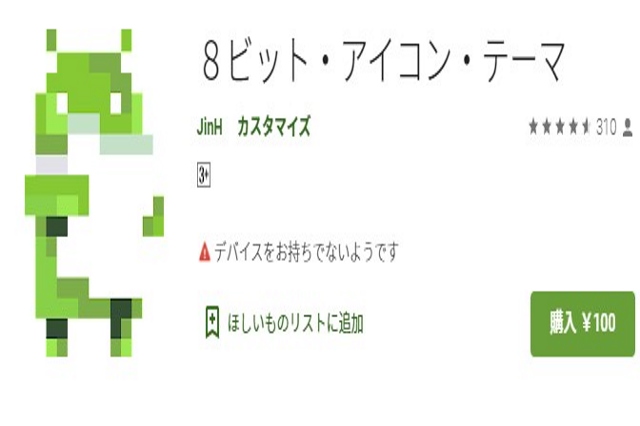
8ビットアイコンパックは、ホーム画面を味わいのあるレトロな雰囲気に変更することができます。
ファミコンゲームなどが好きな人におすすめなアイコンパックです。
8ビットで表現されたドット柄を中心に3,000種類以上のアイコンパターンがあります。
販売価格は100円で、Google Playのレビュー評価が4.6と非常に高いです。
Vibe Icon Pack
一色だけのシンプルなデザインから海外風のデザイン、立体感のある3Dデザインと幅広いデザインから選ぶことができるアイコンパックです。
男性・女性・若者・年配、関係なく1,400以上のアイコンデザインからきっとお気に入りのアイコンがみつけられます。
販売価格は210円で、Google Playのレビュー評価が4.5と非常に高いです。
フリーライン-アイコンパック
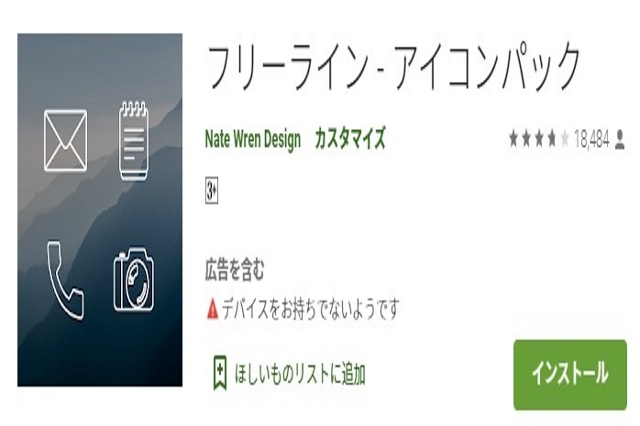
国内だけでなく世界中で人気のあるアイコンパックです。
フリーライン-アイコンパックの最大の魅力は、背景が透明で線だけでアイコンが描かれている点です。
背景画像を隠すことなくアイコンを配置させることで、幻想的な雰囲気を醸し出すことができます。
無料で利用することもできますが、有料版のフルバージョンではアイコンの種類や背景画像がとても豊富に用意されています。
有料版の販売価格は210円で、Google Playのレビュー評価は3.8です。
まずは、無料で試してみて有料版を購入するか検討してみてください。
ホームアプリのアイコンを変更する方法
Nava Launcherホームなどのホームアプリはアイコンを自分の好きなものに変更する機能がデフォルトで備わっています。
ホームアプリのアイコンは下記の操作でアイコンを変更することができます。
- アイコンを変更したいホームアプリを長押しする
- メニュー右上の鉛筆マーク又は編集をタップする
- 画面中央のアイコンをタップする
- 「内臓」・「ギャラリーアプリ」・「アイコンパック」から変更したい画像を保存した箇所をタップする
- 変更先の画像をタップする
これでアイコンを変更することができます。
ホームアプリとは別名ランチャーアプリとも呼ばれており、ホーム画面をカスタマイズすることができるアプリで、スマホを購入してデフォルトでインストールされているアプリがほとんどです。
Androidでナビゲーションバーをカスタマイズする方法!アイコンや利便性を劇的に変えられるおすすめアプリを紹介
Androidoで変更できるアイコンの形は5種類
Androidoでは、デフォルトでアイコンを5種類の中から選択して変更することができます。
アイコンの形を変更する方法は下記の操作に従って実施してみてください。
・Androidバージョン7.0~9.0の場合
- ホーム画面の何もない部分を長押し
- ホームの設定をタップ
- アイコンの形の変更をタップ
- 表示されたダイアログから利用したい形を選択
・Androidバージョン10.0~の場合
- 設定をタップ
- システムをタップ
- 開発者向けオプションをタップ
- テーマ設定のアイコンの形をタップ
- 表示されたダイアログから利用したい形を選択
開発者向けオプションは開発者向けなので一般に公開されていないです、そのためシステムの中にない場合は、開発者向けオプションを表示させる必要があります。
開発者向けオプションを表示させる方法は下記の通りです。
- 設定をタップ
- デバイス情報をタップ
- ビルド番号を「7回」連続でタップ
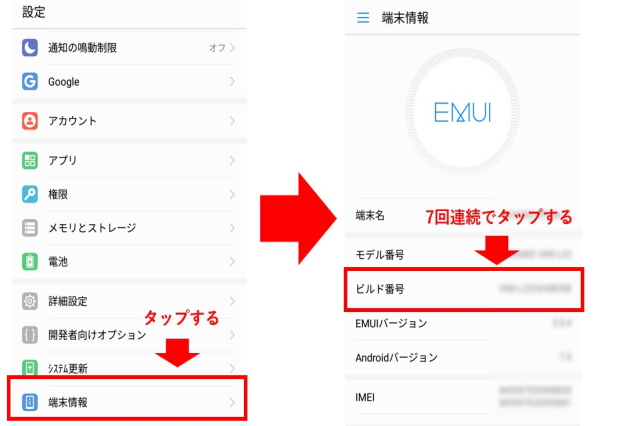
これでアイコンを変更することができます。
アプリをダウンロードする必要はなくデフォルトの機能なので、この記事を見ながらアイコンの形を変更してみてください。
サークル型アイコン
Androidのデフォルトのアイコンは全てサークル型アイコンになっています。
アイコンアプリやアイコンパックを利用していない場合の形なので、多くの人が目にしたことがある形です。
アイコンの形を変えることで、アプリの操作には何の影響もないのでこの形に飽きたら変更をしてみましょう。
スクエア型アイコン
デフォルトのアイコンは円形ですが、正方形の形にアイコンを変更することができます。
スクエア型アイコンはしっかりと整理整頓されているようなイメージになるので、ホーム画面をきっちりとしたい人におすすめです。
サークル型の対極に位置するようなイメージを与えるので、アイコンの形を変えるだけでイメージを大きくかえることができます。
角丸スクエア型アイコン
サークル型とスクエア型の間で少しスクエア型に近いアイコンに変更することができます。
角丸スクエア型は、サークル型とスクエア型の間のきっちりとしているけれど優しさがある印象を与えるアイコンの形です。
スクエア型だと角が尖り過ぎていてもう少し柔らかい印象を与えたい人におすすめです。
スクワークル型アイコン
角丸スクエア型と似ているけれど、よりサークル型に近づいた丸みのあるスクエア型のアイコンです。
ユーザーの好みによってアイコンの形をどれにするか選びましょう。
サークル型を使っている人が気分転換に利用することが多いアイコンの形です。
ティアドロップ型アイコン
ここまでサークル型とスクエア型、さらにその2つの間にある形のアイコンを紹介しましたが、ティアドロップ型はまた別の形です。
ティアドロップ型は、サークルの右下部分が角丸になっている形で、名前の通り涙の様な形です。
普通の形のアイコンに飽きた際に利用してみると、グッと印象を変えて利用することができます。
基本使用料0円~!
楽天モバイルの公式サイトはこちらから
アイコン変更する際の注意点
アイコンの形を変更できると紹介しましたが、Androidバージョン7.0で新しく追加された機能のため、それ以前のバージョンを利用している場合は、アイコンの形を変更できないので注意してください。
最新のバージョンにOSを更新することで、アイコンを変更することができるようになります。
利用しているスマホの機種によっては、最新のOSに対応できない機種があります。
OSが更新できなければアイコンを変更することができないため、機種変更をするしか解決策はありません。
Androidのアイコンを変更して一味違うものにしよう
Androidアイコンはデフォルトのまま利用するだけでなく、アイコンの形や画像を変えることで、一味違うものにすることができます。
もちろんアイコンの形や画像を変えても、アプリの起動や操作に影響は与えず、これまで通り利用することが可能です。
普段使っているアイコンでも自分らしさを簡単に出すことができるので、ぜひこの記事をよんだらアイコンを変更してみてください。










